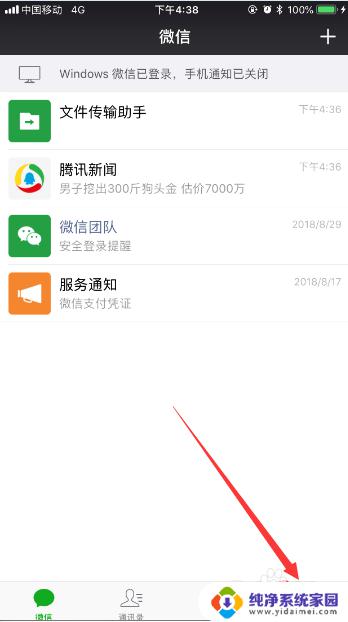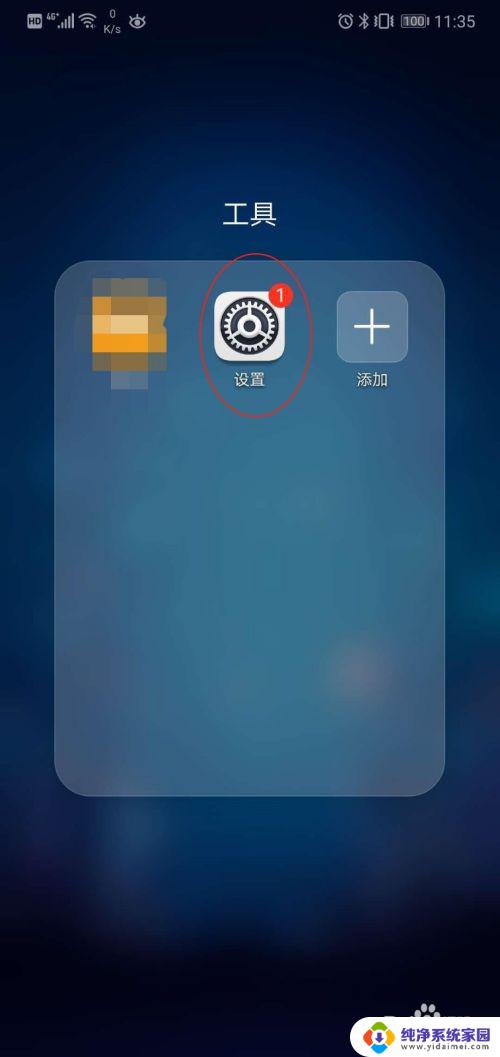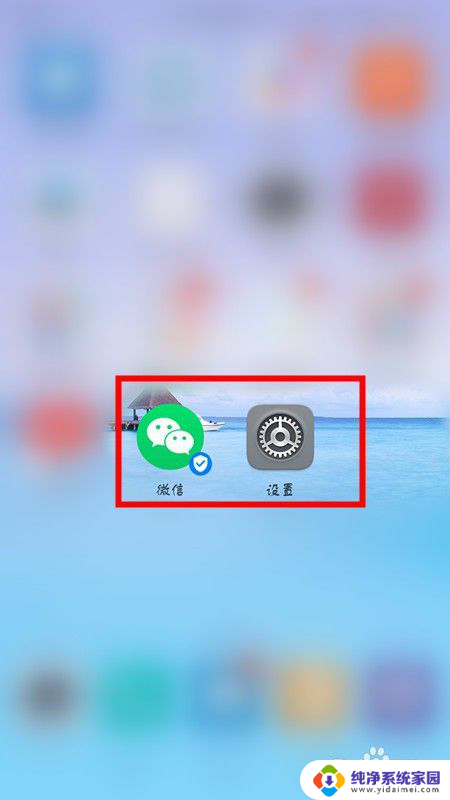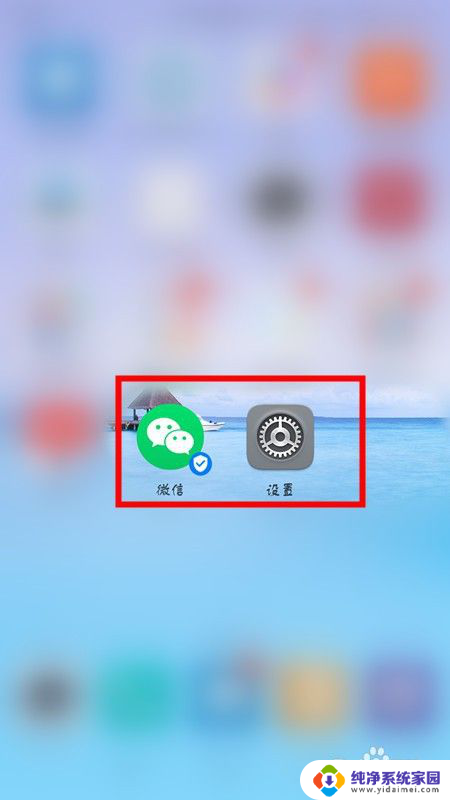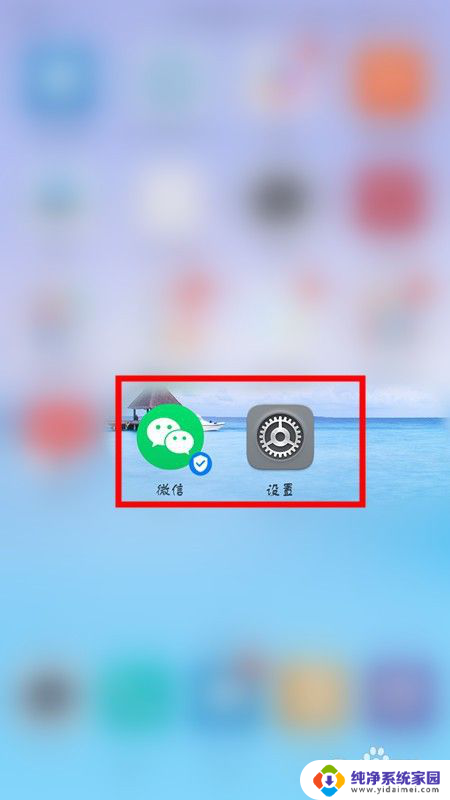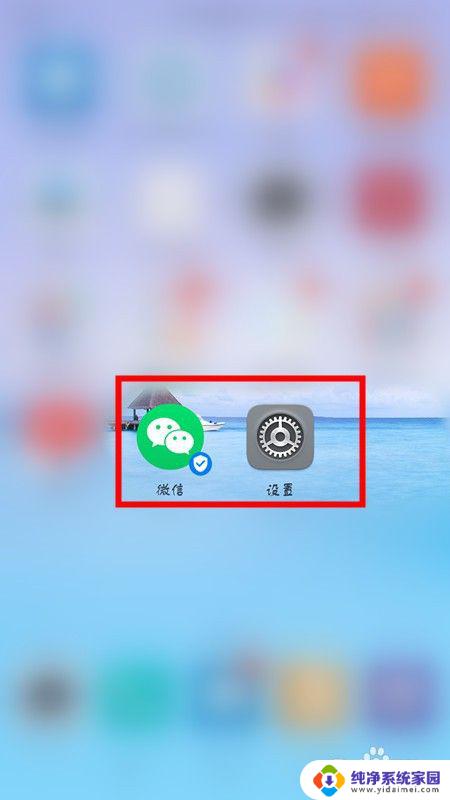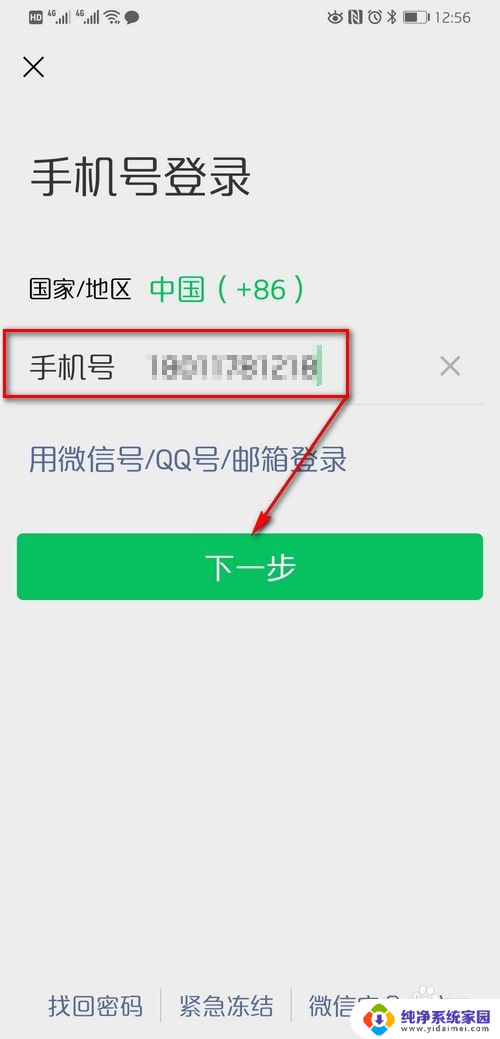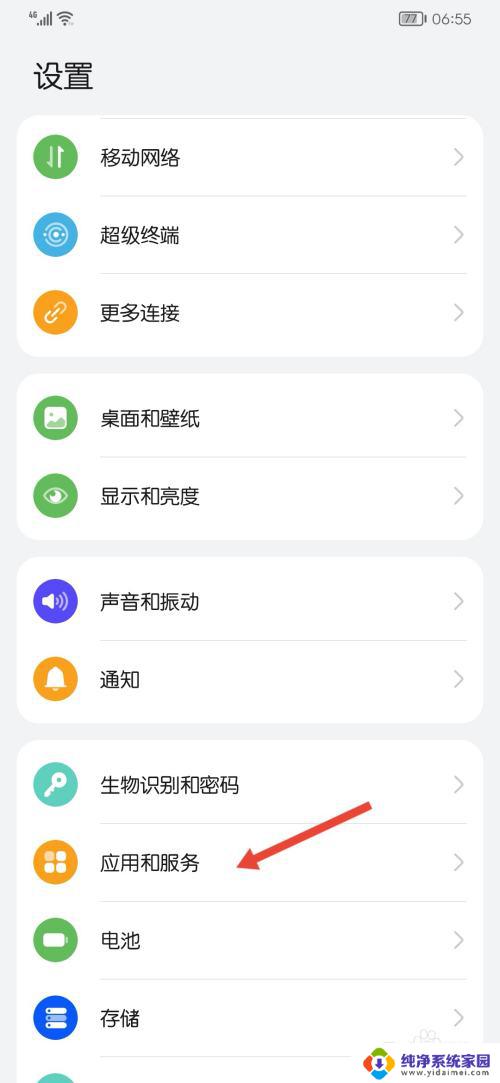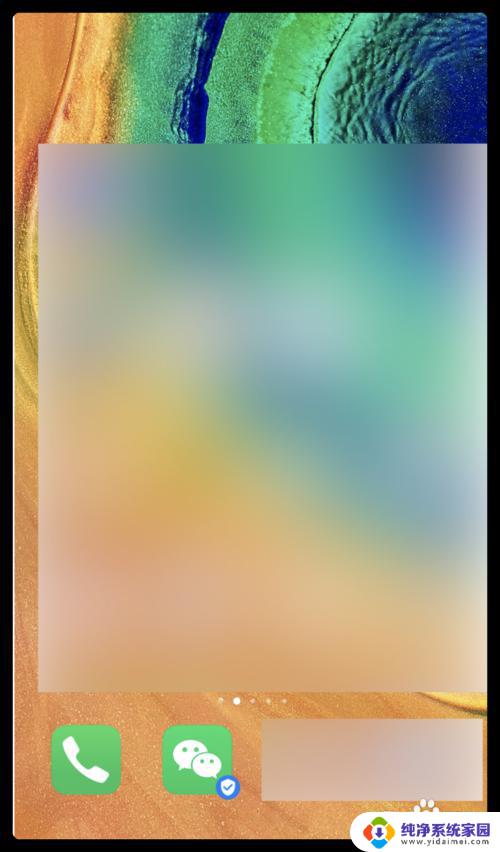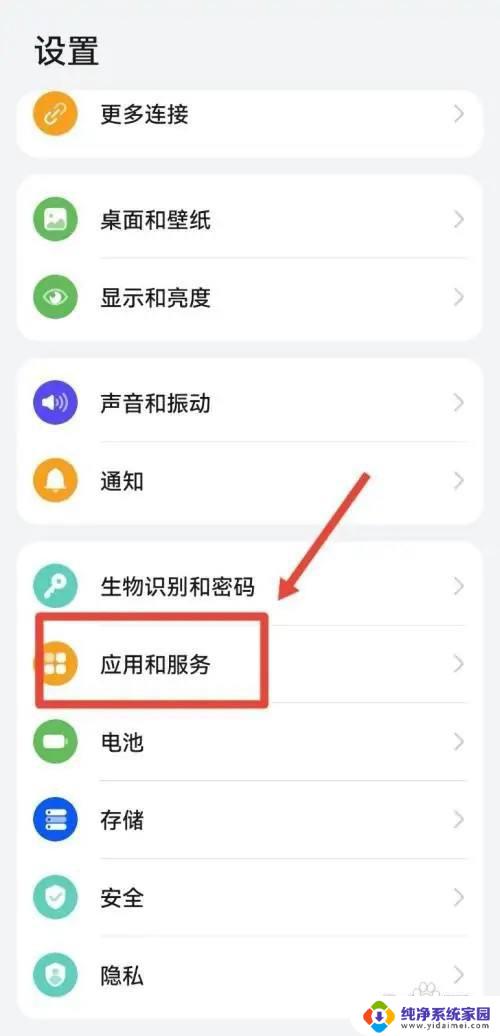华为手机两个微信怎么弄 华为手机如何同时登录两个微信账号
在现代社交网络的时代,微信已经成为了人们日常生活中必不可少的通讯工具之一,对于一些使用华为手机的用户来说,同时登录两个微信账号却成为了一个难题。华为手机如何实现同时登录两个微信账号呢?在本文中我们将为大家介绍几种可行的方法,帮助华为手机用户轻松实现多账号登录微信的愿望。无论是工作和生活分开,还是拥有多个身份需要同时管理,这些方法都将为您提供便利和灵活性。让我们一起来看看吧!
操作方法:
1.解锁手机,可以看到当前桌面显示一个微信图标,点击设置。
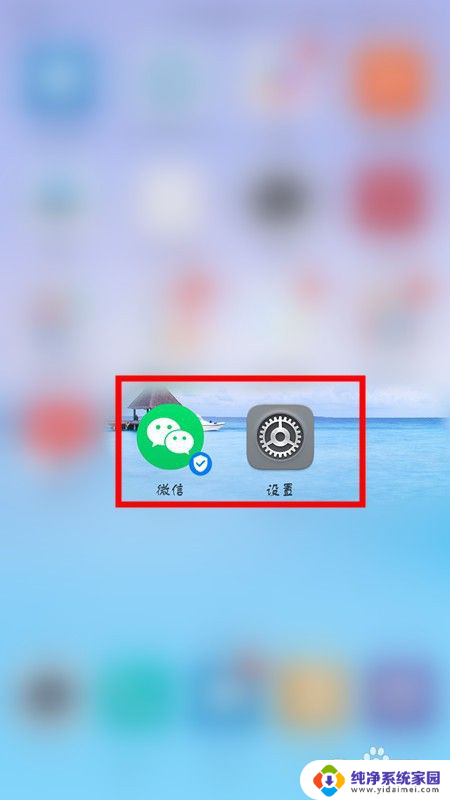
2.进入设置页面,点击应用和通知选项。
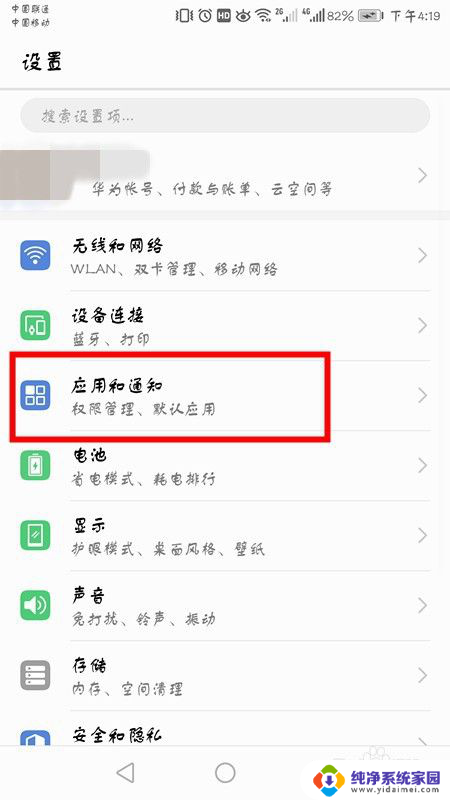
3.在应用和通知界面,点击应用分身。
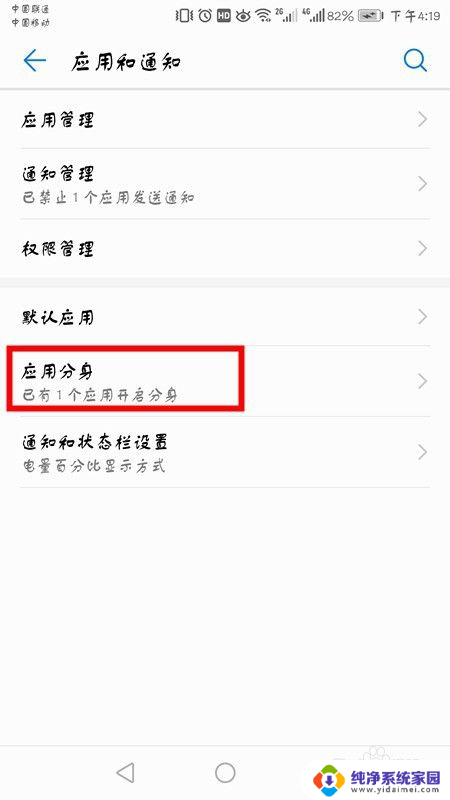
4.可以看到当前显示未分身的软件,选择微信,点击右面开启按钮。
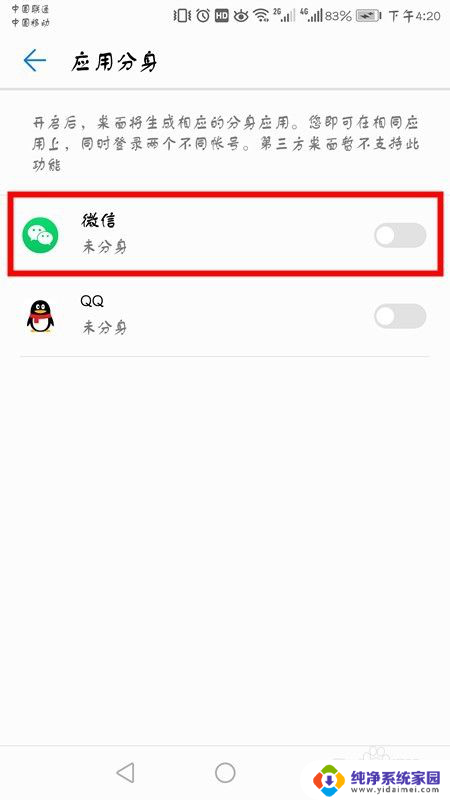
5.开启之后,底部会显示正在创建分身应用。
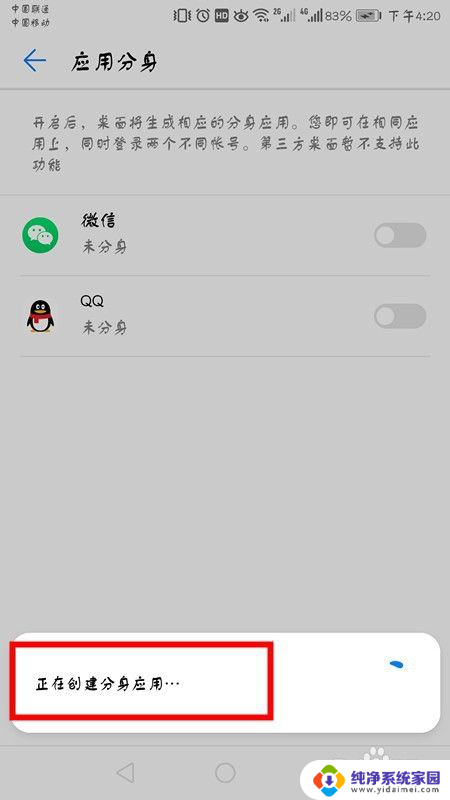
6.成功后返回桌面,会显示两个微信图标。点击登录另一个微信账号即可。
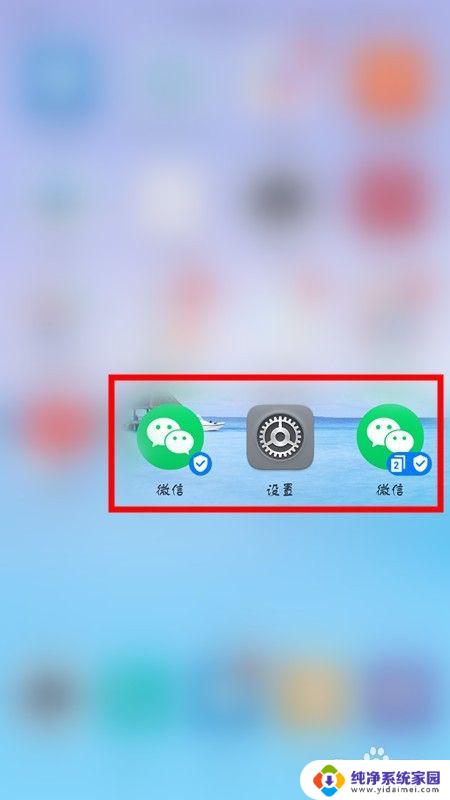
7.方法总结:
1、解锁手机点击设置。
2、选择应用和通知选项,点击应用分身。
3、选择微信,点击右面开启按钮,底部会显示正在创建分身应用。
4、返回桌面,会显示两个微信图标。点击登录另一个微信账号即可。
以上就是华为手机两个微信怎么弄的全部内容,有需要的用户可以根据小编的步骤进行操作,希望对大家有所帮助。